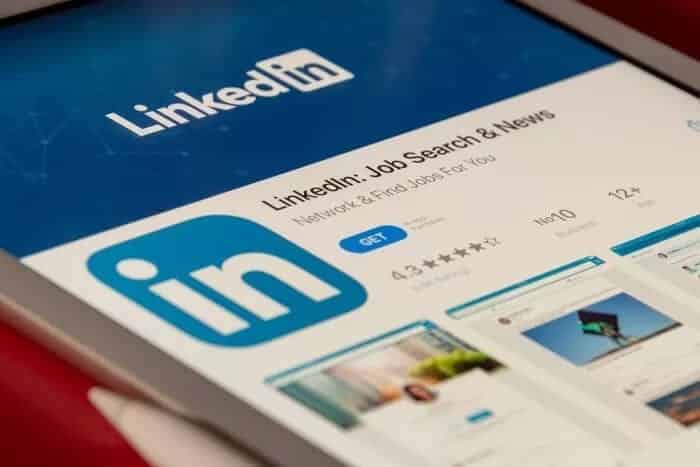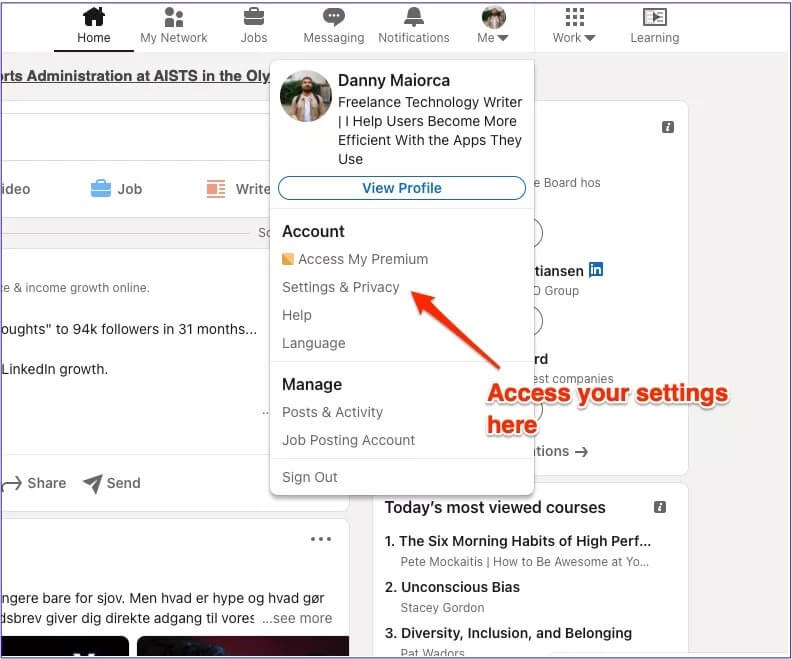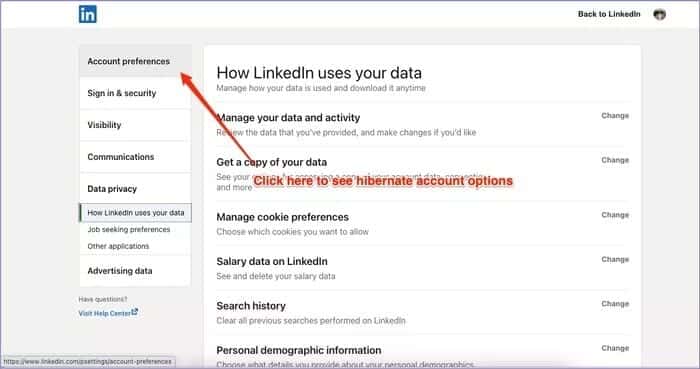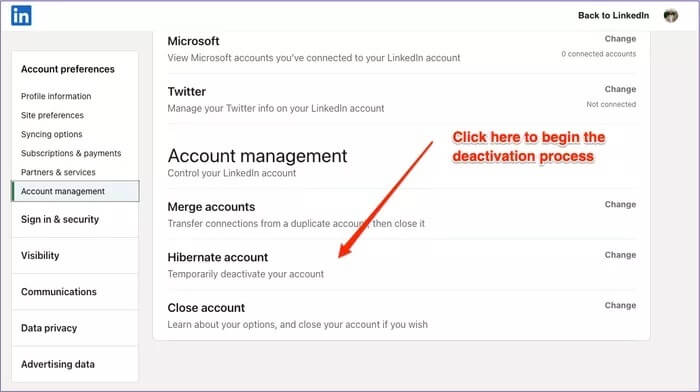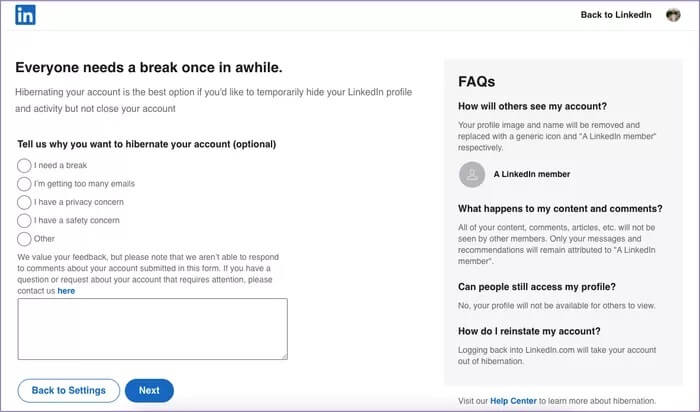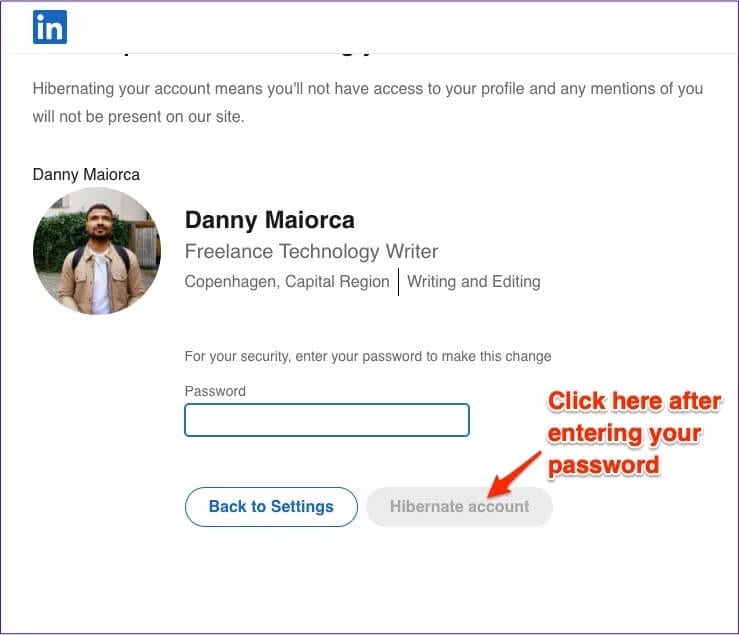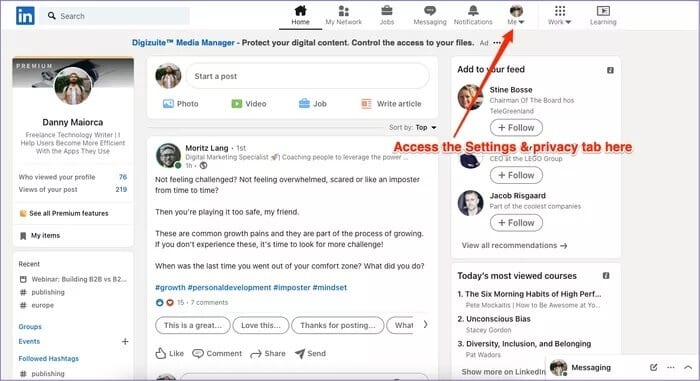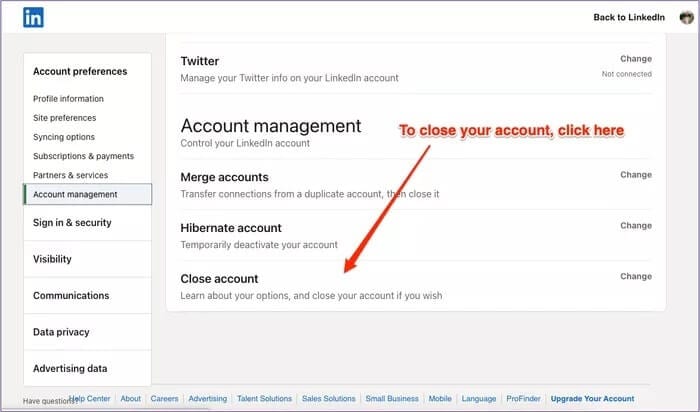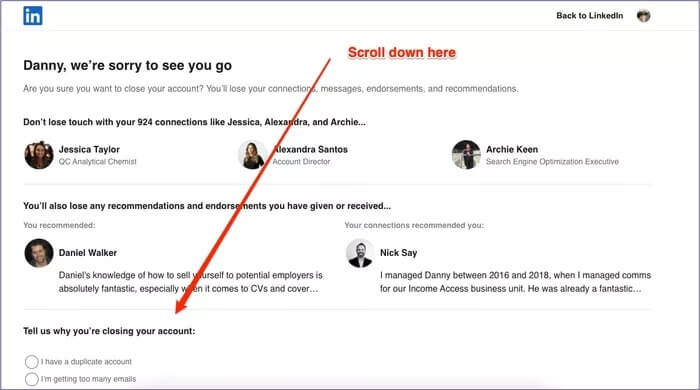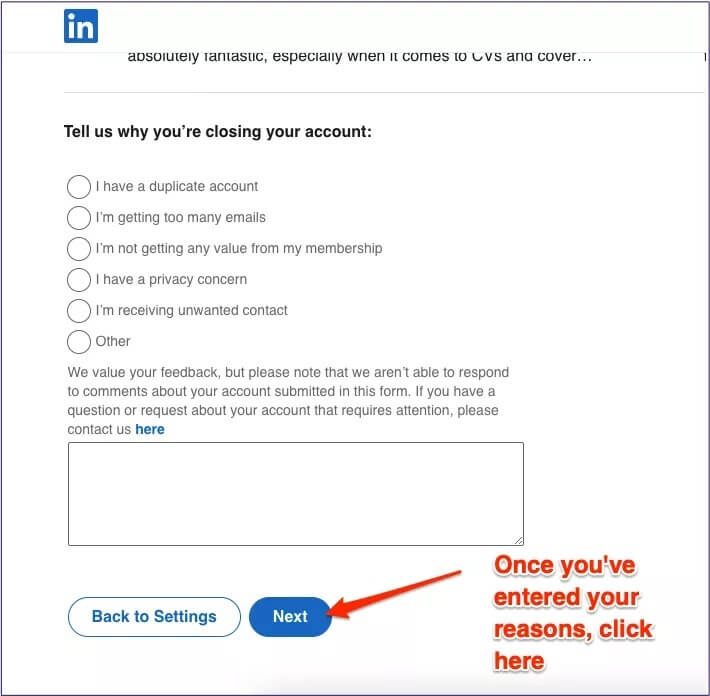كيفية إلغاء تنشيط حسابك على LinkedIn
LinkedIn هي أداة قيّمة للعثور على وظيفة جديدة والتواصل مع زملائك المهنيين. إنها منصة شبكات اجتماعية ذات مستوى احترافي لمشاركة أفكارك ومقالاتك والتواصل مع الأشخاص ذوي التفكير المماثل الذين يعملون في نفس الصناعة أو في صناعة مختلفة.
في بعض الأحيان ، قد يكون استخدام LinkedIn مرهقًا. قد لا تفكر في أخذ استراحة من الموقع مثل Facebook أو Instagram أو Twitter ، ولكن تعطيل حسابك مؤقتًا يعد خيارًا إذا كنت ترغب في ذلك.
في هذه المقالة ، ستتعرف على كيفية إلغاء تنشيط ملفك الشخصي على إصدار سطح المكتب من LinkedIn. ستكتشف أيضًا ما إذا كان بإمكانك تعطيل حسابك مؤقتًا من هاتفك الذكي وما إذا كان بإمكانك حذف حسابك نهائيًا.
كيفية تعطيل LINKEDIN على سطح المكتب الخاص بك
إذا كنت مستعدًا لقطع LinkedIn من حياتك لفترة من الوقت ، فإن تعطيل حسابك على LinkedIn مؤقتًا على سطح المكتب الخاص بك يعد عملية مباشرة جدًا. للقيام بذلك ، ستحتاج إلى اتباع الخطوات أدناه.
الخطوة 1: اذهب إلى LinkedIn.com وقم بتسجيل الدخول إلى حسابك.
الخطوة 2: انقر على صورة ملفك الشخصي في الجزء العلوي الأيمن من شاشتك. علامة التبويب تسمى “أنا”.
خطوة 3: اذهب إلى الإعدادات والخصوصية.
الخطوة 4: في الصفحة التالية ، انقر فوق تفضيلات الحساب في الجانب الأيسر العلوي.
الخطوة 5: قم بالتمرير لأسفل أو انقر فوق إدارة الحساب.
خطوة 6: حدد إسبات الحساب.
الخطوة 7: إذا كنت ترغب في ذلك ، فيمكنك إخبار LinkedIn بسبب رغبتك في إلغاء التنشيط. يمكنك إما إضافة تعليق أو تحديد مربع أو كليهما.
الخطوة 8: في الصفحة التالية ، أدخل كلمة المرور الخاصة بك وانقر فوق Hibernate account (إسبات الحساب).
بمجرد الانتهاء من هذه الخطوات ، سيقوم LinkedIn بإلغاء تنشيط حسابك. ستحتاج إلى الانتظار لمدة 24 ساعة قبل أن يُسمح لك بإعادة التنشيط. عند إلغاء تنشيط ملفك الشخصي ، لن يتمكن الأشخاص من رؤية حسابك ؛ سيظهر كـ “عضو LinkedIn” بدلاً من ذلك.
إذا كانت لديك عضوية مدفوعة ، فسيقوم LinkedIn بإلغاء ذلك عندما تقوم بإلغاء تنشيط حسابك. الاستثناء الوحيد هو إذا اشتريت عبر طرف ثالث مثل متجر التطبيقات ؛ ستحتاج إلى الإلغاء هناك إذا كنت تريد إيقاف المدفوعات من الخروج.
إلغاء تنشيط LinkedIn على الهاتف المحمول
للوهلة الأولى ، يجعل LinkedIn يبدو أنه يمكنك إلغاء تنشيط حسابك أو حذفه نهائيًا من هاتفك المحمول. ولكن إذا اتبعت نفس الخطوات المذكورة أعلاه ، فلن تساعدك على الإطلاق.
إذا فتحت تطبيق LinkedIn وانتقلت إلى إعداداتك ، فستجد خيارًا لإسبات حسابك.
ومع ذلك ، عند النقر فوق هذه الميزة ، ستصلك رسالة تفيد بأنك بحاجة إلى حذف حسابك من سطح المكتب. وإذا حاولت الوصول إلى الميزة من متصفح الويب بهاتفك الذكي ، فسترى نفس الرسالة.
هل يمكنك حذف LinkedIn نهائيًا
إذا قررت أنك تريد توديع LinkedIn إلى الأبد ، فيمكنك بدلاً من ذلك حذف حسابك نهائيًا. للقيام بذلك ، ستحتاج إلى اتباع الخطوات أدناه.
الخطوة 1: افتح متصفح الويب الخاص بك وانتقل إلى موقع LinkedIn على الويب.
الخطوة 2: اذهب إلى صورة ملفك الشخصي في الزاوية اليمنى العليا من شاشتك.
خطوة 3: كما تفعل عند إسبات حسابك ، انتقل إلى علامة التبويب الإعدادات والخصوصية.
الخطوة 4: انقر فوق إدارة الحساب على الجانب الأيسر من شاشتك.
الخطوة 5: بدلاً من اختيار إسبات الحساب ، انقر فوق وظيفة إغلاق الحساب بدلاً من ذلك.
خطوة 6: في الصفحة التالية ، ستصلك رسالة من LinkedIn تسألك عما إذا كنت تريد حذف حسابك نهائيًا. انتقل إلى ما بعد هذا وأدخل أسباب المغادرة.
الخطوة 7: انقر فوق التالي.
الخطوة 8: أكمل الخطوات المتبقية التي تحتاجها لإغلاق حسابك.
يجب عليك اختيار إغلاق حسابك فقط إذا كنت متأكدًا من أنك لا تريد العودة أو إذا كنت تريد إنشاء ملف تعريف جديد. بمجرد حذف ملفك الشخصي على LinkedIn نهائيًا ، لا يمكنك استرداد أي شيء.
إذا كانت لديك توصيات في ملفك الشخصي واخترت إنشاء حساب جديد ، فلن يتم نقلها. بدلاً من ذلك ، ستحتاج إلى أن تطلب من الشخص الذي كتب لك هذه التوصية أن يضيف توصية أخرى إلى ملفك الشخصي الجديد.
وبالمثل ، ستفقد تقدمًا في أي دورات تدريبية على LinkedIn كنت تقوم بها إذا كان لديك عضوية Premium.
خذ قسطًا من الراحة من LinkedIn إذا شعرت أنك بحاجة إليه
إذا كنت تعاني من الإرهاق ، أو تأخذ إجازة ، أو ترغب ببساطة في قضاء بعض الوقت بعيدًا عن LinkedIn ، فإن إلغاء تنشيط حسابك مؤقتًا يعد طريقة رائعة لجمع أفكارك.
بينما لا يمكنك إسبات ملفك الشخصي من هاتفك الذكي ، فإن القيام بذلك على جهاز الكمبيوتر الخاص بك هو عملية سهلة.
إذا كنت ترغب في العودة إلى LinkedIn ، فكل ما عليك فعله هو تسجيل الدخول باستخدام عنوان بريدك الإلكتروني وكلمة المرور. ولكن إذا كنت تفضل المغادرة إلى الأبد ، فمن السهل أيضًا إغلاق حسابك.